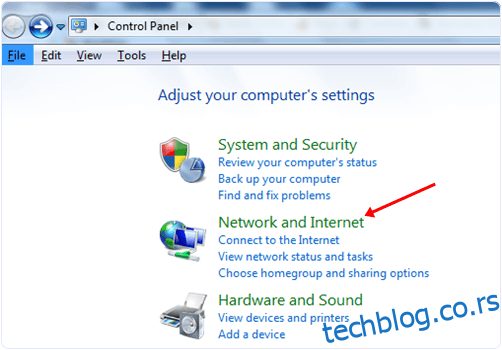Интернет се данас широко користи за обављање многих рутинских задатака. Интернет је светска мрежа. Сваком уређају се додељује јединствена ИП адреса да би се идентификовао на јединствен начин преко интернета. Локалне мреже су такође креиране за дељење ресурса попут интернета, штампача итд.
Локалне мреже се креирају на два начина: додељивањем статичке ИП адресе сваком рачунару и конфигурисањем ДХЦП сервера да додели динамичку ИП адресу сваком рачунару унутар одређеног опсега. Такође, понекад два рачунара имају исту ИП адресу у мрежи.
Због тога, два рачунара не могу да комуницирају унутар мреже, а појављује се порука о грешци која каже да постоји конфликт ИП адреса на мрежи. У овом чланку ћемо објаснити како да решимо конфликт ИП адреса на Виндовс рачунару како бисмо могли да приступимо интернету или другој мрежи без икаквих грешака или проблема.
Преглед садржаја
Кораци за решавање сукоба ИП адреса у оперативном систему Виндовс.
Неки уобичајени разлози (сценарији) за сукобе ИП адреса су:
- Једном рачунару је додељена статичка ИП адреса, која је у сукобу са опсегом ДХЦП сервера.
- Два различита рачунара имају исту статичку ИП адресу.
- Конфигуришите два или више ДХЦП сервера, а њихов опсег је у међусобном сукобу.
Да бисте решили ИП конфликте:
2. За статичку ИП адресу, користите следећи метод да конфигуришете нову статичку ИП адресу.
Решење првог и другог сценарија је промена статичке ИП адресе, која је у сукобу са ДХЦП опсегом или другом статичком ИП адресом.
Такође проверите: – Како повезати два лаптопа помоћу ЛАН мреже
Кораци за поновно конфигурисање статичке ИП адресе
2. У контролној табли кликните на мрежу и Интернет
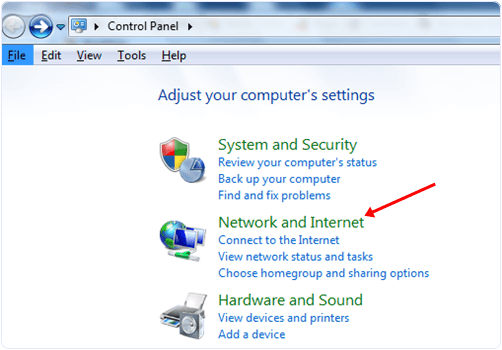 3. Сада ће се појавити прозор центра за мрежу и дељење.
3. Сада ће се појавити прозор центра за мрежу и дељење.
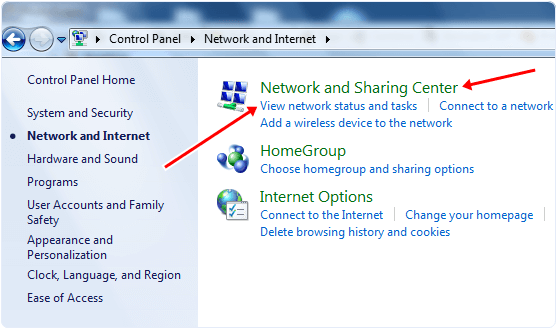 4. На левој бочној траци прозора кликните на опцију промене подешавања адаптера.
4. На левој бочној траци прозора кликните на опцију промене подешавања адаптера.
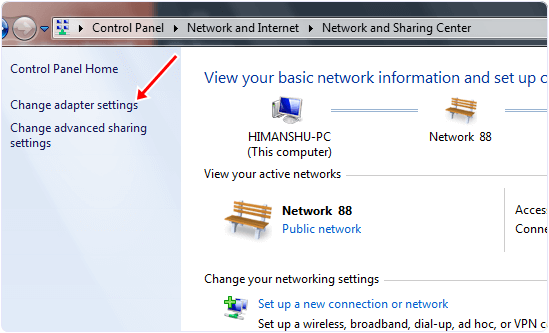 5. Сада ћете видети све адаптере у вашој мрежи.
5. Сада ћете видети све адаптере у вашој мрежи.
6. Кликните десним тастером миша на адаптер који тренутно користите за интернет везу и изаберите његова својства.
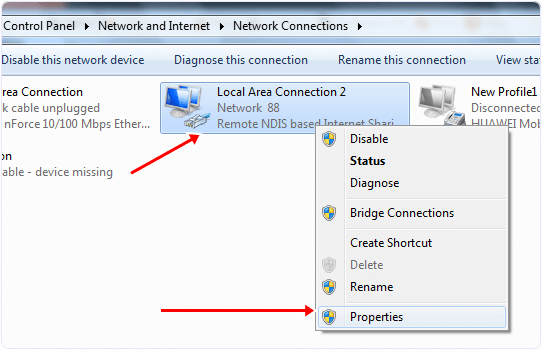 7. Сада ће се појавити дијалог; на картици умрежавање, кликните на Интернет протокол верзија 4 и кликните на његова својства.
7. Сада ће се појавити дијалог; на картици умрежавање, кликните на Интернет протокол верзија 4 и кликните на његова својства.
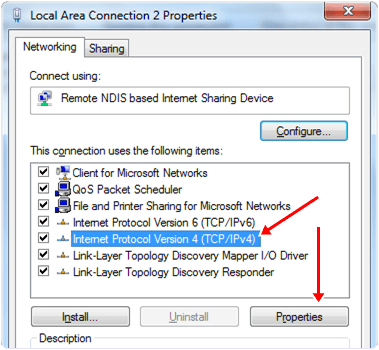 8. У својствима лако можемо изабрати ИП адресу са ДХЦП сервера или попунити статичку ИП адресу.
8. У својствима лако можемо изабрати ИП адресу са ДХЦП сервера или попунити статичку ИП адресу.
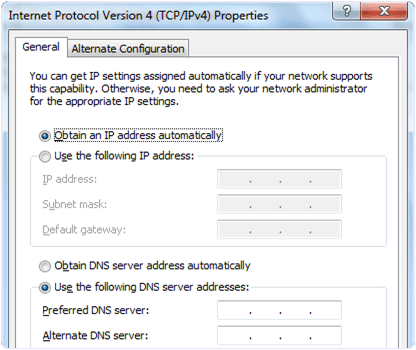 9. Након промене ИП адресе, поново покрените рачунар и конфликти ИП адреса ће се решити након тога.
9. Након промене ИП адресе, поново покрените рачунар и конфликти ИП адреса ће се решити након тога.
Метод 2: – Отпустите и обновите ИП адресу.
Да бисте ослободили тренутну ИП адресу, следите доле наведене кораке.
Ипцонфиг/релеасе
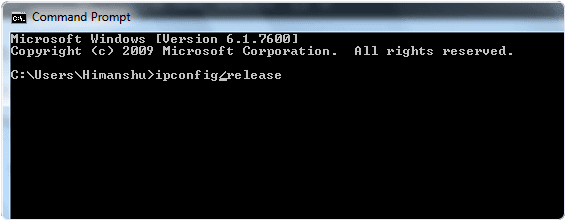 НАПОМЕНА:- Ако ваш рачунар има статичку ИП адресу, операција за горњу команду није успела. Затим морамо да пређемо на горњи метод да променимо статичку ИП адресу.
НАПОМЕНА:- Ако ваш рачунар има статичку ИП адресу, операција за горњу команду није успела. Затим морамо да пређемо на горњи метод да променимо статичку ИП адресу.
3. Након ове команде, откуцајте следећу команду да бисте обновили своју ИП адресу.
Ипцонфиг/ренев
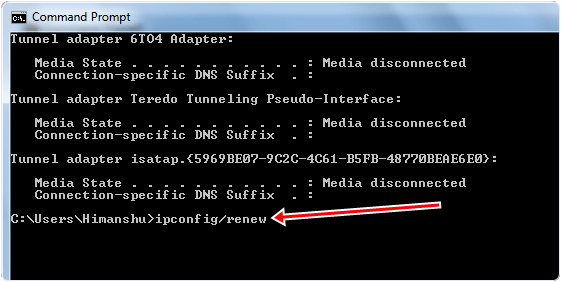 4. Након тога, ИП адреса нашег рачунара се обнавља новом ИП са ДХЦП сервера, чиме ће се решити конфликти ИП адреса.
4. Након тога, ИП адреса нашег рачунара се обнавља новом ИП са ДХЦП сервера, чиме ће се решити конфликти ИП адреса.
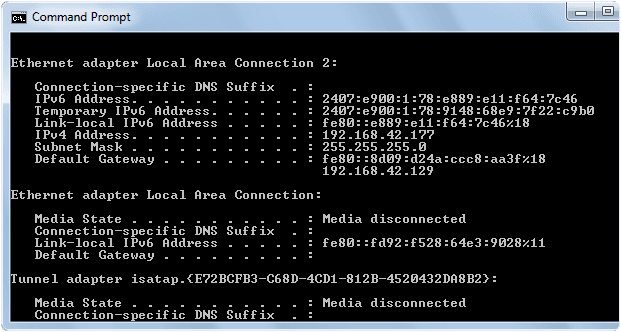
Сада је требало решити конфликте ИП адреса.
У закључку, надамо се да ће вам овај једноставан водич за решавање конфликта ИП адреса на Виндовс рачунарској мрежи помоћи да решите свој проблем. Поделите овај чланак са својим пријатељима ако сматрате да је ово корисно. За било какву помоћ, слободно нам пишите у одељку за коментаре испод.